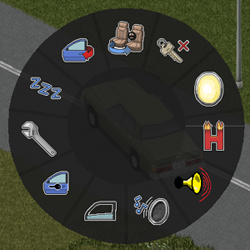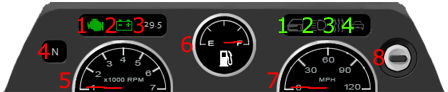操作
 このarticleはthe general controls of Project Zomboidです。 customising controls/key-bindingsについては、[[オプション]]をご覧ください。
このarticleはthe general controls of Project Zomboidです。 customising controls/key-bindingsについては、[[オプション]]をご覧ください。
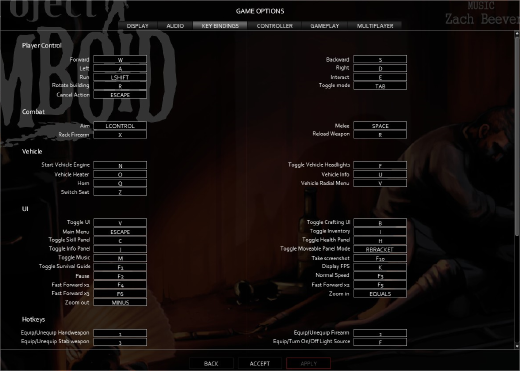 「ゲーム内におけるゲームオプションのキーバインド項目のスクリーンショット - Version 39.57」 |
デフォルトの操作方法は以下に載せています; ほとんど(全てではありません)の「キーバインド」は、ゲームパッド/コントローラーの構成と同じくゲームオプションでカスタマイズすることができます。キーバインドをカスタマイズするには、キーの変更を「左クリック」し任意のキーを入力する必要があります。正しく実行された場合は任意のキーが枠内に表示されます。
全般
| キー | 機能 | 説明 |
|---|---|---|
| RMB | コンテキストメニュー | 押すとコンテキストメニューが表示され、そのオブジェクトの利用可能なすべてのインタラクションが表示されます。 |
| LMB | 選択 | コンテキストに対し限定されており、アイテムの取得、ドアの開閉、窓のカーテン、照明のスイッチなど操作するインタラクトによって異なります。 |
| = / MSW | 拡大 | カメラをプレイヤーに近づけて拡大し、視野を狭めます。 |
| - / MSW | 縮小 | カメラをプレイヤーから遠ざけ縮小し、視野を広げます。 |
| ESC | メインメニュー |
|
プレイヤーの操作
| キー | 機能 | 説明 |
|---|---|---|
| W | 前に移動 |
|
| S | 後ろに移動 | |
| A | 左に移動 | |
| D | 右に移動 | |
| ⇧ Shift | 走る | 押し続けると移動速度が上がりますが。より多くの騒音と激しい運動が発生します。 |
| ALT | 全力疾走 | |
| E | インタラクト |
|
| ESC | キャンセルアクション | プレイヤーが現在実行しているアクションをキャンセルします。 |
戦闘
| キー | 機能 | 説明 |
|---|---|---|
| L. Ctrl / RMB | エイム/スニーク |
|
| LMB | 射撃/攻撃 | 押すと、プレイヤーが向いている方向へ射撃や攻撃をします。 |
| Space | 白兵 | プレイヤーが向いている方向へ武器を使用せずに「押す」「踏みつけ」を実行します。 |
| X | 銃器で脅す | 「不明」 |
| R | 銃器をリロード |
|
| 1 | 鈍器を装備/装備解除 |
|
| 2 | 銃器を装備/装備解除 | |
| 3 | 刺突武器を解除/装備解除 | |
| F | 電灯を起動/停止 |
|
インベントリ
| キー | 機能 | 説明 |
|---|---|---|
| I | インベントリ切り替え | インベントリ画面の表示と非表示を切り替えます。 |
| RMB | コンテキストメニューの表示 | プライヤーやコンテナのインベントリにあるアイテムに使用し食べる、飲む、装備、レシピを作成するなどの用途を表示します。 |
| LMB | 強調表示 |
|
配置/移動モード
- 配置物を回転させる: R
- 押すたびに、配置/移動モードのときに選択したアイテムが90°ずつ回転します。
- モード切り替え: Tab ↹
- キャンセルアクション: ESC
- 配置/移動モードを終了します。
車両
一般的な車両操作
- 加速/前進: W
- ブレーキ/バック: S
- 左折: A
- 右折: D
- ハンドブレーキ: Space
車両ラジアルメニュー
- 車両ラジアルメニュー: V
- ヘッドライトの切り替え: F
- ヘッドライトの「オン」と「オフ」を切り替えます。
- エンジンを掛ける: N または W
- 車両のキーかエンジン直結のいずれかにより、エンジンを掛けようと試みます。
- ヒーター: O
- 車両の暖房と冷房の調整に使用できるヒーター画面にを切り替えます。
- 機器設定:
- 取り付けられているラジオの画面を表示します。
- 窓を開ける:
- プレイヤーが座っている座席の窓を開け、車内温度と外気温を同じにします。ゾンビがプレイヤーに攻撃することにもなります。
- 情報: U
- 車両の整備/情報画面を表示しますが、プレイヤーが車両の外のボンネットの前にいる必要があるので多少の時間が生じます。車内にいる場合は、画面を開く前に車両の外に追い出されます。
- 睡眠:
- プレイヤーが車内で睡眠をとることができます。
- 車両の出入り: E
- 車両のドアの前に立っているとき(緑色の四角形の表示)、もしくはラジアルメニューより入ることができます。プレイヤーは現在いる座席から車両の側面へ出ます。
- 座席切り替え: Z
- 車両の座席とプレイヤーが座っている座席を含む車両の座席を表示します。プレイヤーは任意の座席をクリックする、シートに表示されている指定された番号のキーを押すことにより座席の移動ができます。また、プレイヤーはこのメニューから車両から出る位置を選択することもできます。
- クラクション: Q
- キーが離されるまで車両のクラクションが鳴り続け、また、ラジアルメニューから入力すると2秒間鳴り続けます。ゾンビを車両の方へと引き寄せます。
車両ダッシュボード
ステータス
「赤の表示」
 エンジンライト: エンジンのステータスを表示します。エンジンをオンまたはオフします。
エンジンライト: エンジンのステータスを表示します。エンジンをオンまたはオフします。 バッテリー: バッテリーのステータスを表示します。
バッテリー: バッテリーのステータスを表示します。- 外気温: deleted
- ギアシフトポジション: 現在のギア数が表示されます。
- タコメーター: エンジンのクランクシャフトの現在の回転速度を測定するゲージで、「毎分回転数(RPM)」で表示されます。
 燃料ゲージ: 燃料タンク内の燃料量の「リットル(L)」単位でゲージが表示されます。
燃料ゲージ: 燃料タンク内の燃料量の「リットル(L)」単位でゲージが表示されます。- スピードメーター: 車両が現在の走行速度を測定するゲージで「マイル毎時(MPH)」で表示されます。
 イグニッション: イグニッションが点火中であるかをキーで表示します。キーはエンジンがオフの状態でイグニッションに挿したままにすることができます。一部のアクセサリーがオンの場合バッテリーを消耗します。車両がエンジン直結されている場合は、代わりに2本のワイヤーが表示されます。
イグニッション: イグニッションが点火中であるかをキーで表示します。キーはエンジンがオフの状態でイグニッションに挿したままにすることができます。一部のアクセサリーがオンの場合バッテリーを消耗します。車両がエンジン直結されている場合は、代わりに2本のワイヤーが表示されます。
アクセサリー
「Displayed in 緑」
HUD
ヘッドアップディスプレイまたは単にHUDはユーザインタフェースの一部としてプレイヤーに情報を表示する方法です。
時間操作
- File:TimeDisplay.jpg
- 一時停止: F3 または

- ゲームを一時停止します。ESCとは異なりメニューは表示されません。
- 再生: F4 または

- ゲームの速度をデフォルトの速度に変えます。
- 早送りx2: F5 or

- ゲームの速度をデフォルトの2倍に上げます。
- 早送りx3: F6 or

- ゲームの速度をデフォルトの3倍に上げます。
- 早送りx4: F7 or

- ゲームの速度を限界まで上げます。長時間待機に最適です。
- 時間表示::
 または
または 
左側HUDアイコン
- File:Leftsidehud.jpg
- 1. プライマリアイテム
- 装備しているプライマリアイテムを表示します。
- 2. セカンダリアイテム
- 装備しているセカンダリアイテムを表示します。
- 3. インベントリUI切り替えI: I
- 左クリックするとインベントリを表示/非表示します。
- 4. 健康パネル切り替え: H
- 5. クラフティングUI切り替え: B
- プレイヤーの既知のレシピが探せるクラフティング画面を表示/非表示します。
- 6. 家具移動
情報/ヘルプ
- サバイバルガイド切り替え: F1
- Project Zomboidの特定の場面を簡易的に説明する、ゲーム内のコンテキストチュートリアルのサバイバルガイドを表示/非表示します。
- UI切り替え: V
- ムード以外のHUDを表示/非表示します。すっきりとしたスクリーンショットを撮るのに最適です。
- これは車両の近くでは機能せずに、代わりに車両のラジアルメニューに切り替えることに注意してください。
- FPS表示: K
- 現在機能していません。
- Toggle Lua Debugger: F11
- modders利用できるLuaデバッガ画面を切り替えます。
-debug起動オプションが必要です。
- modders利用できるLuaデバッガ画面を切り替えます。
その他
- 音楽切り替え: M
- ゲーム内の音楽のオン/オフを切り替えます。
- 叫ぶ: Q
- プレイヤーが叫び声を上げて、近くのゾンビを引き寄せます。
- スクリーンショットを撮る: F10
- 押すとスクリーンショットが撮られ、 フォルダ
\Users\USERNAME\Zomboid\Screenshotsに保存されます。 - 撮られたスクリーンショットはゲーム内で確認することはできないため、プレイヤーは各自に新しいスクリーンショットが保存されていることを確認する必要がある。
- 押すとスクリーンショットが撮られ、 フォルダ
- 移動可能パネルモードの切り替え: RBRACKET
- インベントリなどの画面の位置を変更する機能をロック/ロック解除します。 [verify]
- 現在機能していません。
マルチプレイヤー
- セーフティー切り替え: P
- Unknown
- ローカルチャット: T
- Unknown
- グローバルチャット: Y
- Unknown
- プッシュトークキー: LALT
- Unknown
コントローラー
標準的なマウスやキーボードではなく、ローカルでの4人で画面分割協力プレイに最適なゲームパッドを使用することができます。 コントローラーを使用するには、最初にコントローラーを接続し、オペレーティングシステムに正しくインストールする必要があります。
すべてのボタンが正しく機能しているかを確認は、ゲームオプションのコントローラータブでコントローラーをテストすることができます。コントローラーの感度も調整できます。
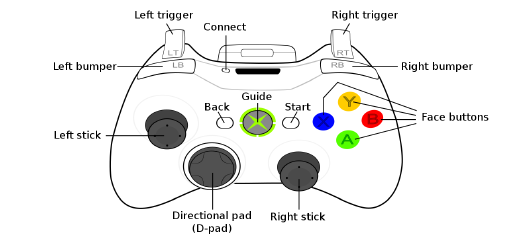 「XBox 360コントローラーの標準の操作方法」 |
コントローラーの操作は通常のコンテキストに基づきアクションごとに変更できますが、通常は画面上に表示されます。コントローラーの一般的な操作は以下に載せています。
- 左スティック
- プレイヤーの移動
- 左スティック(押し込み)
- 歩くと走るの切り替え
- 十字キー
- コンテキストメニューの操作
- 右スティック
- エイム/スニーク
- ラジアルメニューの操作
 Aボタン
Aボタン- ドア、窓を開けたり電灯をオン/オフにするなどのワールドのオブジェクトを操作するプライマリボタンです。
- 特定のコンテキストは作用するオブジェクトによって異なる
 Bボタン
Bボタン- 窓を割る、フェンスを乗り越えるなど、ワールドのオブジェクトを操作するためのセカンダリボタンです。
- コンテキストメニューと画面を閉じる/キャンセルする(インベントリを除く)
- インベントリのアイテムリストを展開する
 Xボタン
Xボタン- コンテキストメニューを表示、利用可能なインタラクションを表示します。
- 素早くアイテムを取る/落とす
 Yボタン
Yボタン- インベントリメニューを開く/閉じます。
- LB
- プレイヤーのインベントリタブの切り替えを操作します。
- 配置/移動モードの切り替え
- RB
- コンテナのインベントリタブの切り替えを操作します。
- LT
- 押す/踏みつけます(離す際に作動)。
- RT
- 射撃/攻撃(離す際に作動)。
- Back
- 長押しでラジアルメニューを表示します。
- 使用方法:
- 「"Back"」を長押しでラジアルメニューを表示します。
- 「"左スティック"」で任意のオプションに移動します。
- 「"左スティック"」を離す前に「"Back"」を離すと任意のオプションを選択します。
- オプション:
- プレイヤー情報(情報、スキル、健康)
- クラフティング
- 家具配置
- 拡大
- 縮小
- 一時停止/再生
- 時間早送り
- 使用方法:
- Start
- 1回タップでゲームが一時停止、または、2回タップで一時停止メニューが開きます。